|
|
1. 在〔控制台〕→〔新增或移除程式〕→〔新增/移除Windows元件〕 選〔Internet Information Services (IIS)〕 *如果是 Windows Server 2003 先選 〔Application Server〕再選〔Internet Information Services (IIS)〕
2. 再在〔Internet Information Services (IIS)〕點選〔詳細資料〕 3. 先下載及安裝 ActivePerl 5.6.1 build 635 8.6MB
4. 下載 LB5000MXP v3.138 及解壓,
5. 打開〔cgi-bin\data〕下的〔boardinfo.cgi〕進行如下的修改
6. 用〔檔案總管〕按下列程序將〔wwwroot〕、〔cgi-bin〕及〔non-cgi〕三個目錄調整 7. 在〔開始〕→〔所有程式〕→〔系統管理工具〕下選〔Internet Information Services〕
8. 打開〔網站〕→右點〔預設網站〕選內容
9. 打開〔網站〕→〔預設網站〕→〔新增〕選〔虛擬目錄〕
10. 右點〔cgi-bin〕選內容
11. 右點〔non-cgi〕資料夾選內容
12. 在〔網站〕→右點〔預設網站〕選〔啟動〕便完成
13. 開始安裝討論區
當無法進入自己架設好的討論區,請檢查: |
|
|
1. 在〔控制台〕→〔新增或移除程式〕→〔新增/移除Windows元件〕 選〔Internet Information Services (IIS)〕 2. 再在〔Internet Information Services (IIS)〕點選〔詳細資料〕 除預選項目外另加選〔File Transfer Protocol (FTP) Service〕 3. 放入 Windows XP Professional 的光碟後按〔下一步〕便進行安裝 4. 安裝後在〔開始〕→〔所有程式〕→〔系統管理工具〕下選〔Internet Information Services〕 5. 打開〔FTP 站台〕→右點〔預設FTP 站台〕選內容 6. 在〔主目錄〕設定 FTP 目錄 7. 在〔安全設定帳戶〕內選〔允許匿名連線〕 然後按〔瀏覽〕→〔進階〕→〔立即找尋〕 a. 不設定帳戶及密碼登入選〔IUSR_XXXXX〕 b. 設帳戶及密碼登入登入選〔帶有密碼的帳戶_XXXXXX〕 如需新增用戶,在〔控制台〕〔使用者帳戶〕內設定帶密碼的新帳戶便可 *XXXXXX 代表本機的電腦名稱 其他設定按預設值執行便可,這樣便完成整個過程 設定好後在〔Internet Explorer〕網址欄鍵入〔ftp://你的IP:21〕 如果沒設帳戶及密碼便會直接登入 如果已設帳戶及密碼便會跳出對話視窗口然後輸入用戶名 (電腦名稱不用輸入) 及密碼便可登入 注:如不能進入請檢查你的 IP 是否正確,如有防火牆檢查 Port 21 是否已打開 |
|
解決在檔案總管內右點鼠標時耗盡CPU資源的問題 |
這樣會導致同時進行的程式如複製停止回應,上網速度下降,媒體廣播出現失真的現象, 可按下調整解決此問題
辦法一
辦法二 |
|
|
必須手動開啟連接埠以便讓程式能夠正常運作。如果要讓網際網路上的使用者可以使用某個服務, 而此服務是在有啟用 Windows XP 內設的〔網際網路連線防火牆〕的電腦上執行, 可按下列辦法手動開啟連接埠進行: 1. 按一下〔開始〕,然後按一下〔網路上的芳鄰〕 2. 在〔網路工作〕下〕按一下〔檢視網路連線〕 或在〔網路上的芳鄰〕上按一下右鍵,然後按〔內容〕 3. 在網際網路連線上按一下右鍵,然後按〔內容] 4. 按一下〔進階〕索引標籤,然後按一下〔設定] 注意:如果沒有〔設定〕按鈕,表示此連線沒有啟用 Windows XP 內設的 〔網際網路連線防火牆〕,不需要開啟任何連接埠 (因所有連接埠早已開啟) 5. 按一下〔新增〕以開啟新的連接埠 6. 在〔描述〕方塊中輸入一個易懂的名稱,例如,File Sharing: Port 445 7. 在〔您的網路上這個服務所在電腦的名稱或 IP 位址〕方塊中輸入: 127.0.0.1 注意:您可以指定內部電腦的 IP 位址,然而,大部分情況下都是使用 127.0.0.1 8. 在〔外部連接埠〕與〔內部連接埠〕方塊中輸入連接埠號碼,大部分情況下是使用相同的號碼 9. 按一下〔TCP〕或〔UDP〕,然後按一下〔確定〕 重複執行此程序以開啟所有要開啟的連接埠 注意:實際的連接埠設定會因程式的不同而有不同。 |
|
|
→在〔文字服務和輸入語言〕按〔詳細資料〕, 在〔已安裝的服務〕 按〔新增〕選〔日文〕後 便會在〔鍵盤配置/輸入法〕出現〔Microsoft IME Standard 2002 ver.8.1〕, 按〔確定〕完成安裝。在使用手寫板輸入法時先按輸入法的圖示選〔JP〕後便會出現一排圖示, 選〔IME Pad〕的圖示再選〔Hand Writing〕手寫板便會出現了, 利用鼠標依手寫筆劃作手寫板用便可。 |
|
|
2. 將下載回來的〔MP3Patch.zip〕解壓 3. 鼠右點〔MP3 Creation Pack for XP.msi〕選〔安裝〕 4. 雙擊〔Hqwmp8.reg〕選〔Y〕 安裝登錄檔 5. 雙擊〔EnableMp3.reg〕選〔Y〕 安裝登錄檔 6. 安裝完成後打開〔Windows Media Player〕在〔工具〕→〔選擇〕→〔複製音樂〕 7. 在〔格式〕內選〔MP3〕及在〔複製音樂至這個位置〕選擇好目錄後按〔確認〕 8. 插入〔音樂 CD〕 9. 按左手變〔從 CD 複製〕圖示再在〔播放〕→〔VCD 或 cd 音訊〕選 CD 的所在光驅 10. 在需轉 MP3 的曲目上打勾 11. 按曲目上紅色圓點旁的〔複製音樂〕便開始轉為 MP3 格式 12. 完成後在上 7. 內〔複製音樂至這個位置〕設定的目錄下的子目錄內便找到該 MP3 檔案 |
|
|
TCP 連接埠 135、139 和 445 以及大於 1024 的暫時 (也就是供短時間內使用的) 連接埠。 若要解決這個問題,請參考以下步驟: 1. 先安裝 Windows XP Service Pack 1 (SP1) 2. 開啟 Windows XP 內設的〔網際網路連線防火牆〕 |
打開〔驅動程式簽署〕選〔略過 - 直接安裝軟體,不需要我的同意〕 |
在〔控制台〕→〔系統管理員〕→〔電腦管理〕→〔存放〕→〔卸除式存放裝置〕 在〔媒體櫃〕在右手邊窗口鼠標右點需修正光盤機的圖標選〔內容〕 在〔一般〕→將〔延後解下〕的數值設為〔0〕便可 |
在〔開始〕→〔說明及支援中心〕→〔尋求協助〕選〔透過 [遠端協助] 邀請朋友連線到您的電腦 〕 →〔邀請某人來協助您〕→選擇連線的方式→在〔或使用電子郵件〕填上被〔邀請朋友〕的電郵地址 在〔提供連絡人資訊〕填上邀請人 (要顯示在邀請上的名稱)及附帶的訊息→按〔繼續〕 在〔將邀請設定成過期〕內設定有效時間 (可選一小時至 99 天) 在〔要求受邀人使用密碼〕填上及確認的密碼,此密碼是用作被〔邀請朋友〕登入你的電腦時使用, 可輸入任何密碼但必須將密碼以其他通訊方式告訴收件者 (切勿與此電郵一起發出),按〔傳送邀請〕 便將一個帶有附有〔RAInvitation.msrcincident〕邀請電郵發出, 被〔邀請朋友〕收到電郵時打開〔RAInvitation.msrcincident〕時便出現〔遠端協助〕 後輸入〔邀請方〕提供的密碼然後選擇連線方式,如選擇〔互聯網〕方式進行, 則相方都要在線才能連接上,連接後便出現下列的程序 〔邀請方〕 跳出窗口內容為〔被邀請朋友已連接你的電腦,你是否讓他看到你的畫面及與他對話〕按〔Yes〕 被〔邀請方〕 畫面便出現〔邀請方〕的桌面在左上角選〔Take Control〕- 如上圖 〔邀請方〕 收到被〔邀請方〕〔Take Control〕的要求按,是否讓被〔邀請方〕控制你的電腦,選〔Yes〕便可 被〔邀請方〕 這時便可完全操作〔邀請方〕的電腦并可行使〔邀請方〕Administrator 的權力 |
功能近似舊版本視窗的 DOS Command Prompt 一樣,當然如果電腦不能啟動時 便需要用 Windows XP 光盤啟動電腦及在光盤執行〔修復控制台〕的功能 安 裝 辦 法 先將 Windows XP 光盤放入光盤驅動器內 在〔開始〕→〔執行〕→鍵入〔X:\i386\winnt32.exe /cmdcons〕後便會顯示一個對話框 確認是否安裝〔修復控制台〕按〔Y〕便執行安裝程序 X = 光盤驅動器的代號 安裝完畢後下次開機時啟動選單便會多了一個〔Microsoft Windows Recovery Console〕的選擇 詳細〔修復控制台〕的命令可參考多重啟動及XP命令表 |
|
| ||
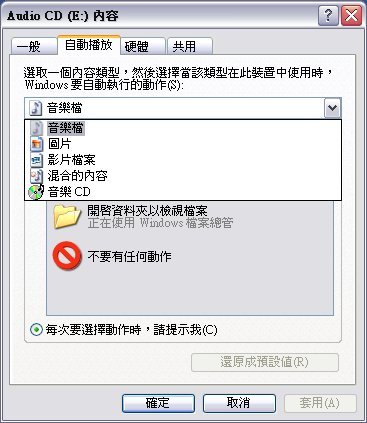 |
方法一 停止自動執行光碟機啟動程式 在〔我的電腦〕光碟機的圖標上右點鼠標→選〔內容〕→選〔自動播放〕→選〔不要有任何動作〕,如要停止所有格式的自動執行程序則在音樂檔、圖片、影片檔案、混合的CD、音樂CD及空白的CD內容均選〔不要有任何動作〕 自動播放CD內容 每次插入CD時才選擇 | |
|
在〔開始〕→〔執行〕→鍵入〔regedit〕→ 選〔HKEY_LOCAL_MACHINE〕→〔SOFTWARE〕→〔Microsoft〕→〔Windows〕 →〔CurrentVersion〕→〔policies〕→〔Explorer〕 增加一個〔DWORD〕值的機碼名為〔NoDriveTypeAutoRun〕 數值資料為十進位〔181〕重新開機後生效 |
||
| (預設值) | REG_SZ | (數值未設定) | |||
| NoDriveTypeAutoRun | REG_DWORD | 0x000000b5 (181) | |||
| 我的電腦\HKEY_LOCAL_MACHINE\SOFTWARE\Microsoft\Windows\CurrentVersion\policies\Explorer |
|
| ||||
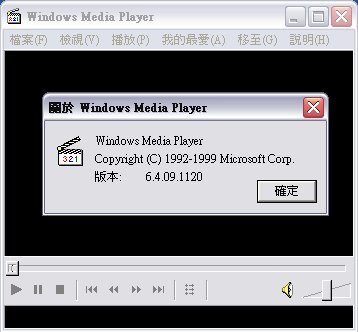 |
其實當安裝 Windows XP 時已將舊版的 Windows
Media Player →拼安裝在下列目錄: X=(XP所在的磁碟區) X:\Program Files\Windows Media Player
如需快速開啟舊版的 Windows Media Player:
如需自動開啟: |
|||
|
| ||||
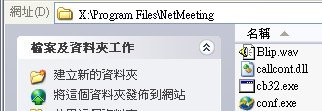 | 其實當安裝 Windows XP 時已Netmeeting
已 →拼安裝在下列目錄:X=(XP所在的磁碟區) X:\Program Files\Netmeeting
如需快速安裝 Netmeeting: | |||
|
|
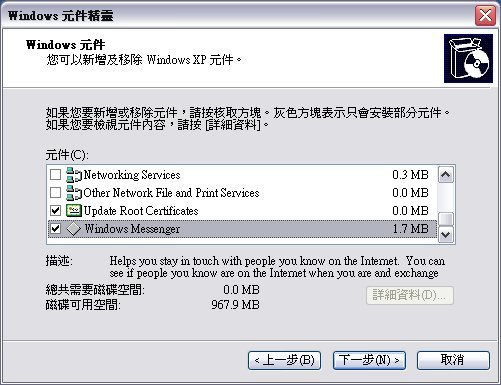 |
先用 Wordpad 打開 X:\WINDOWS\inf 下的 sysoc.inf 檔案 X=(XP所在的磁碟區) 將內容〔msmsgs=msgrocm.dll,OcEntry,msmsgs.inf,hide,7〕 更改為〔msmsgs=msgrocm.dll,OcEntry,msmsgs.inf,7〕 存檔及退出 然後在〔控制台〕→〔新增或移除程式〕→〔新增/移除 Windows 元件〕 →不選〔Windows Messenger〕→〔下→步〕→〔完成〕後便成功移除
辦法二 |
|
取消 Windows 圖片及傳真檢視器的預設值 |
在 ”我的電腦” 和 ”檔案總管” 看圖時均以Windows 圖片及傳真檢視器為預設值 , 如需取消此項預設值,可按下修改 在〔開始〕→〔執行〕→鍵入〔regedit〕→ 選〔HKEY_LOCAL_MACHINE〕→〔SOFTWARE〕→〔Classes〕→〔CLSID〕 →〔{e84fda7c-1d6a-45f6-b725-cb260c236066}〕→〔shellex} 刪除〔MayChangeDefaultMenu〕的機碼便可 |
→〔系統管理範本〕→〔Windows Components〕→〔Windows Messenger〕→ 在 〔Do not allow Windows Messenger to be run〕選〔已啟用〕 及 在〔Do not automatically start Windows Messenger initially〕選〔已啟用〕 * 僅適用用 Windows XP 商業版版本 |
鼠標右點〔我的電腦〕→選〔內容〕→〔系統還原〕 →選〔關閉所有磁碟的系統還原〕 |
→〔系統管理範本〕→〔System〕 →〔Error Report〕 停用錯誤通知在〔Display Error Notification〕選已停用 停用錯誤報告在〔Report Errors〕選已停用 * 僅適用用 Windows XP 商業版版本 |
在〔控制台〕→〔電源選項〕→不選〔啟用休眠〕 |
在〔控制台〕→〔系統〕→〔系統內容〕→〔硬體〕→〔裝置管理員〕 →〔IDE ATA/ATAPI controllers〕→打開〔Primary IDE Channel〕及〔Secondary IDE Channel〕 →在〔進階設定〕→〔轉送模式〕中選〔使用DMA(如果可以的話)〕 |
→在〔網際網路連線防火牆〕下選用或取消 |
如下設定則只會保留我的文件夾,其餘的不會顯示出來 在〔開始〕→〔執行〕→鍵入〔regedit〕→選〔HKEY_LOCAL_MACHINE〕→〔SOFTWARE〕 →〔Microsoft〕→〔Windows〕→〔CurrentVersion〕→〔Explorer〕→〔MyComputer〕 →〔NameSpace〕→在〔DelegateFolders〕下刪除〔{59031a47-3f72-44a7-89c5-5595fe6b30ee}〕機碼 |
在〔開始〕→〔執行〕→鍵入〔regedit〕→選〔HKEY_LOCAL_MACHINE〕→〔SYSTEM〕 →〔CurrentControlSet〕→〔Control〕→〔CrashControl〕 →將〔AutoReboot〕dword 值更改為〔0〕重新開機生效
| ||||||||||||||||||||||||
打開 Windows Media Player 8 的完整模式在〔檢視〕→〔現正播放工具〕 選〔圖型等化器〕後在畫面下便出現音質控制版面,在〔平衡〕選左或右便可 |
按播放 VCD 型式操作便可播放 DVD 了,當然你一定要有 DVDRom 裝置 如果還出現問題,在〔開始〕→〔執行〕→鍵入〔regedit〕→選〔HKEY_CURRENT_USER〕 →〔Software〕→〔Microsoft〕→〔MediaPlayer〕→〔Player〕→在〔Settings〕右邊窗口 增加一個字串值〔EnableDVDUI〕數值資料為〔yes〕 |
X:\Documents and Settings\用戶名\LocalSettings\Temp 的目錄下 所以不同用戶的暫存檔會放在不同的目錄下,在清理磁碟機時造成不便, 更會在安裝不支援多用戶操作軟件時出現系統找不到路徑的錯誤 為統一暫存檔目錄,可按下修改: 鼠標右點〔我的電腦〕→〔內容〕→〔進階〕→〔環境變數〕 將〔用戶名的使用者變數〕及〔系統變數〕中的 〔temp〕及〔tmp〕的變數選〔編輯〕將〔變數值〕統一改為〔%SystemRoot%\Temp〕 日後所有暫存檔將統一存放在 X:\Windows\Temp 的目錄下 |
在 Comand Prompt 上任何位置右點鼠標→選〔標記〕及選好需複製的範圍 然後在 Command Prompt 的標題列上 右點鼠標 (不能在 Command Prompt 視窗內) →選〔編輯〕→〔複制〕
(二)貼上〔剪貼本〕內容
(三)搜尋檔案
(四)DOS 的命令說明
(五)重新使用已輸入過的命令 |
可在〔開始〕→〔執行〕→鍵入〔clipbrd〕按回車鍵便可 另可在 \Windows\System32 目錄下複製〔clipbrd.exe〕的檔案,然後在桌面 右點鼠標選〔貼上捷徑〕這樣桌面便增加了一個〔剪貼簿檢視工具〕的捷徑 |
然後在〔開機選項〕內選〔NOGUIBOOT] 重新開機便沒有了視窗標誌的畫面 |
Windows XP 的電腦(Home 或 Professional 版本皆可),透過網際網路連線到 其他windows XP professional 的電腦上(以下簡稱"他電腦")作業,以便存取執行 他電腦上所有資料和應用程式。請依照以下步驟完成〔遠端桌面〕兩端電腦的設定:
主控機的設定:
遠端連線用戶端:
注意事項: |
在〔開始〕→鼠標右點〔我的電腦〕→選〔內容〕 →在〔系統內容〕→〔進階〕在〔啟動及修復〕按〔設定〕 →在〔系統啟動〕→〔預設作業系統〕下拉選單中選指定的作業系統 按〔確定〕及重新啟動生效 |
隱藏資源回收筒并不等於停止這個功能,如使用登錄檔更改者請先匯出有關登錄檔作備份 登錄檔更改 (適用於 Windows XP 家用及商業版版本) 在〔開始〕→〔執行〕→鍵入〔Regedit〕→〔HKEY_LOCAL_MACHINE〕 →〔SOFTWARE〕→〔Microsoft〕→〔Windows〕→〔CurrentVersion〕→〔Explorer〕 →〔Desktop〕→〔NameSpace〕將〔{645FF040-5081-101B-9F08-00AA002F954E}〕刪除便可 重新登入後生效 或使用 Group Police 作更改 (僅適用於 Windows XP 商業版版本) 在〔開始〕→〔執行〕→鍵入〔gpedit.msc〕→選〔使用者設定〕, →〔系統管理範本〕→〔Desktop〕→在〔Remove Recyle Bin Icon From Desktop〕選〔已啟用〕 重新登入後生效 |
→在〔一般〕→〔按一下項目方式〕選〔按一下開始項目〕 按〔確定〕後所有雙擊鼠標的功能按單擊鼠標便可執行 |
選〔關閉自動更新,我要手動更新我的電腦〕 |
安裝辦法如下: 將 Windows XP 的光盤放入光驅內,并開啟 \VALUEADD\MSFT\NET\NETBEUI 目錄; 複製 nbf.sys 到 %SYSTEMROOT%\SYSTEM32\DRIVERS\ 目錄 複製 netnbf.inf 到 %SYSTEMROOT%\INF\ 目錄 開啟〔網路連線〕→〔內容〕→〔安裝〕→選〔通訊協議〕後按〔新增〕 選〔NetBEUI Protocol〕及〔確定〕便進行安裝 重新啟動電腦生效 |
如需停止此功能,可按下程序更改登錄檔 在〔開始〕→〔執行〕→鍵入〔Regedit〕→〔HKEY_LOCAL_MACHINE〕 →〔Software〕→〔Microsoft〕→〔Windows〕→〔CurrentVersion〕 →在〔Policies〕下增加一個機碼名〔Explorer〕(如果已有便不用增加) →在〔Explorer〕增加一個 DWORD 值〔NoLowDiskSpaceChecks〕 數值資料為〔1〕= 停止通知,值資料為〔0〕= 預設值啟動通知 |
| (預設值) | REG_SZ | (數值未設定) | |||
| NoLowDiskSpaceChecks | REG_DWORD | 0x00000001(1) | |||
| 我的電腦\HKEY_LOCAL_MACHINE\SOFTWARE\Microsoft\Windows\CurrentVersion\policies\Explorer |